在陌陌软件中,想要获得流畅的使用体验,明白陌陌注销账号方法是必不可少。用户只有懂得了这些教程才能真正的上手。本篇文章整理了陌陌注销账号方法内容以供用户参考。打开陌陌APP→点击右下角的更多选 ...
在陌陌软件中,想要获得流畅的使用体验,明白《陌陌》注销账号方法是必不可少。用户只有懂得了这些教程才能真正的上手。本篇文章整理了《陌陌》注销账号方法内容以供用户参考。
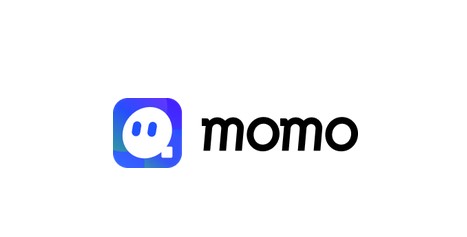
打开《陌陌》APP→点击右下角的更多选项→点击右上角的六边形齿轮图标→点击账号与安全选项→点击账号注销选项→点击申请注销按钮→点击下一步按钮→输入登录验证码和登录密码→点击完成注销按钮即可将账号注销。
《陌陌》注销账号方法
1、打开《陌陌》APP后,点击右下角的更多选项。
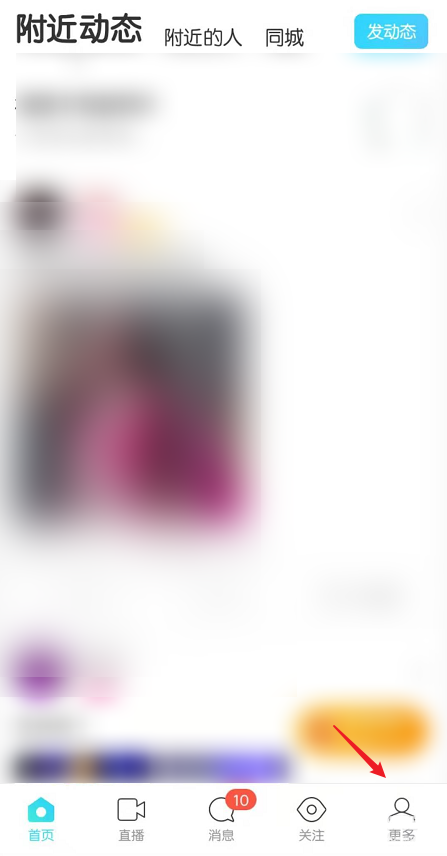
2、在更多界面中点击右上角的六边形齿轮图标。
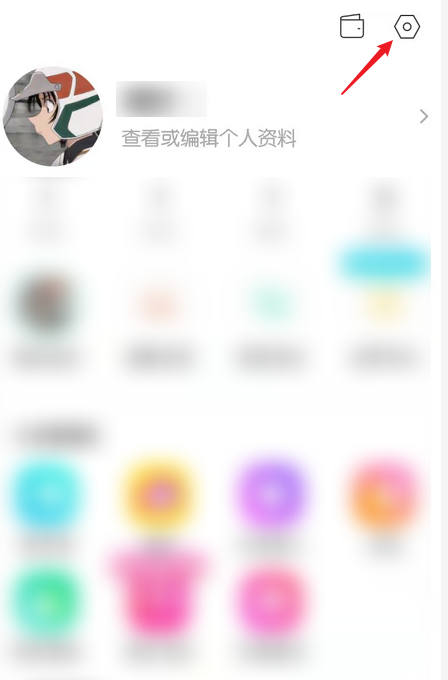
3、在设置界面中点击账号与安全选项。
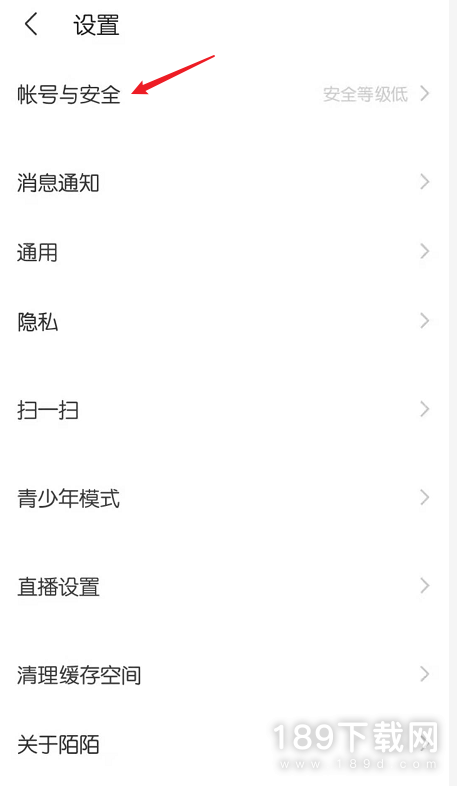
4、在账号与安全界面中点击注销账号选项。
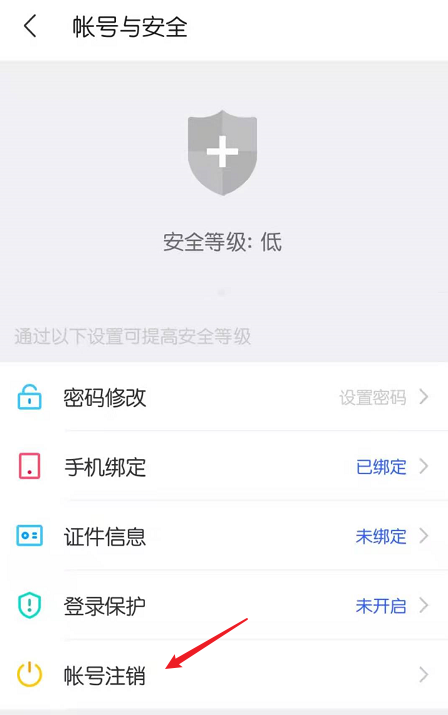
5、在账号注销介绍界面中点击申请注销选项。
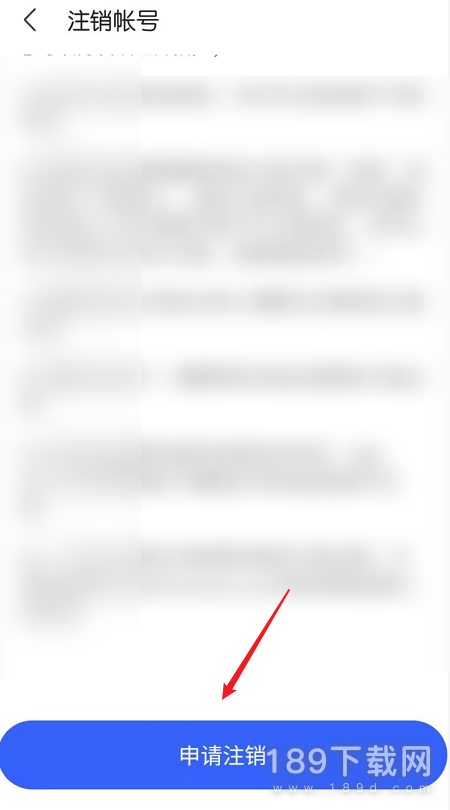
6、在账号注销提示界面中点击下一步按钮。
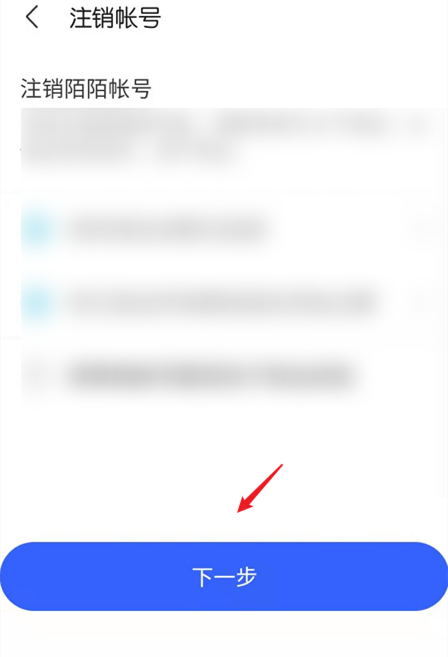
7、在账号注销界面中输入登录验证码和登录密码,然后点击完成注销按钮即可将账号注销。
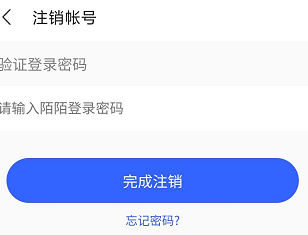
以上就是《陌陌》注销账号方法的全部详细内容了,后续还有其他软件问题,小编也会第一时间整理出教程,大家可以收藏网站,遇到不清楚的问题可以直接站内查寻哦!








